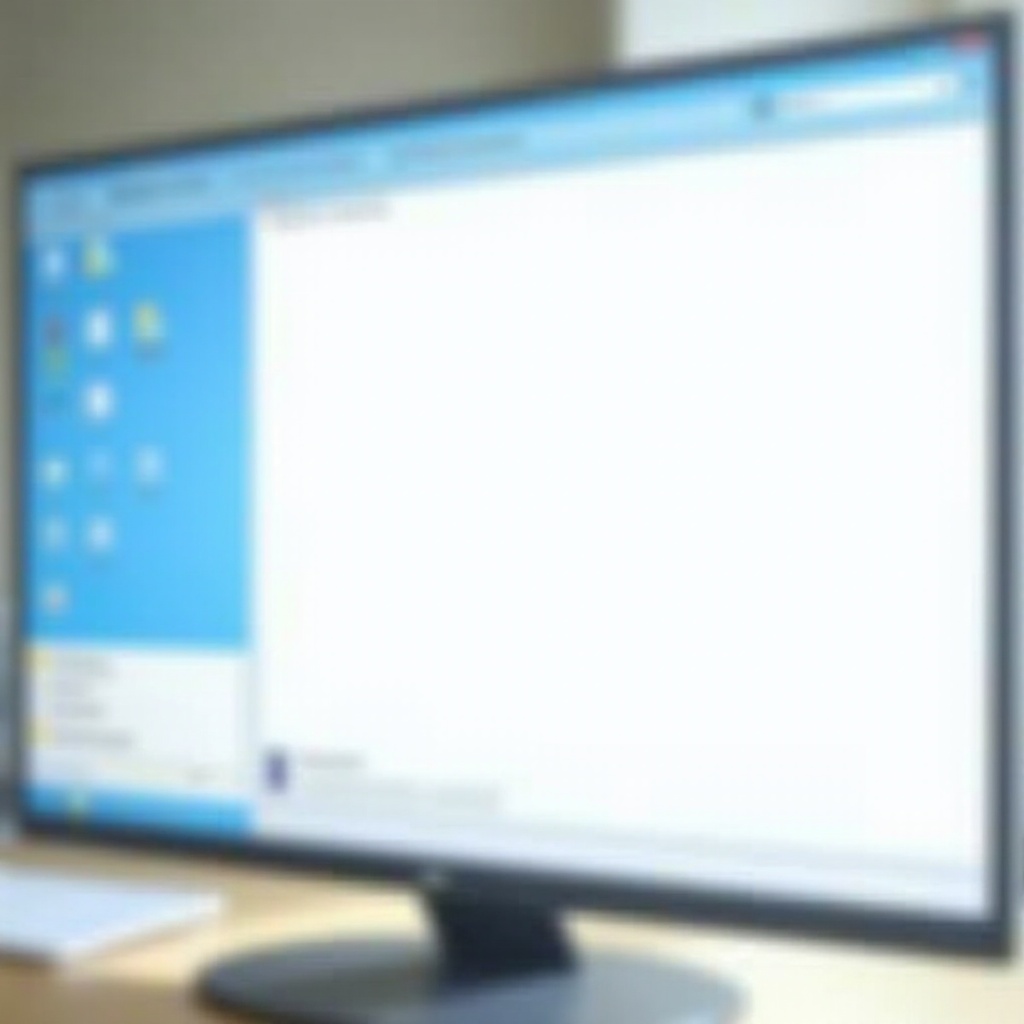Introducere
Memoria cu Acces Aleator (RAM) este o componentă esențială a sistemelor de calcul, influențând performanța și eficiența dispozitivului tău. Cantitatea de RAM din computerul tău influențează semnificativ performanța aplicațiilor, în special într-un mediu Windows 10. Mulți utilizatori, totuși, rămân nesiguri cum să verifice și să gestioneze eficient RAM-ul lor. Acest ghid te va ghida prin diverse metode de evaluare a memoriei RAM în Windows 10. De la tehnici fundamentale la avansate, discutăm despre cum influențează RAM-ul performanța și oferim sfaturi despre optimizarea utilizării sale.
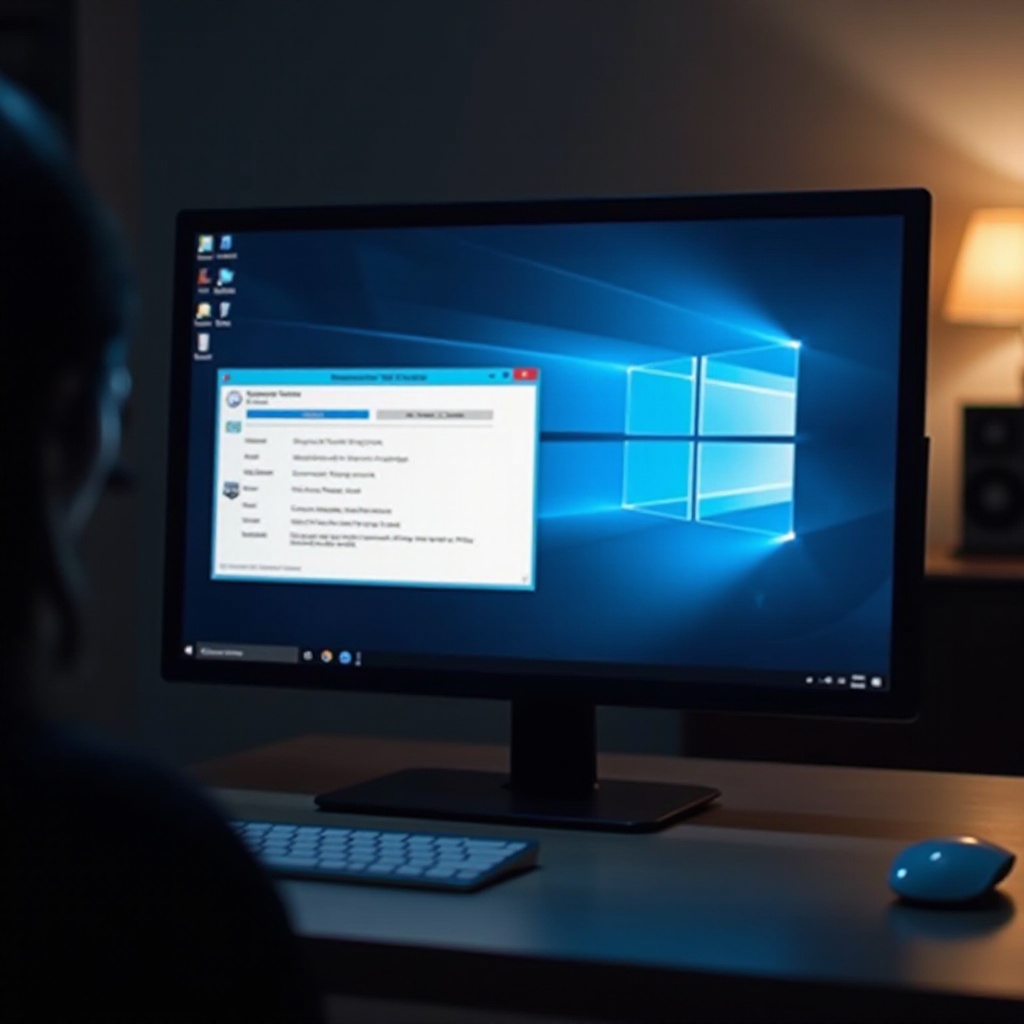
Înțelegerea RAM-ului în Windows 10
Ce este RAM-ul și cum funcționează?
RAM-ul este o formă de memorie a computerului care stochează temporar date folosite sau procesate activ de sistem. Spre deosebire de soluțiile de stocare permanentă, cum ar fi hard disk-urile sau SSD-urile, RAM-ul este volatil, pierzând toate informațiile stocate atunci când computerul este oprit. Acest lucru permite un acces rapid la date, accelerând procesarea în timp ce computerul tău gestionează mai multe sarcini simultan.
Rolul RAM-ului în performanța computerului
RAM-ul este esențial pentru determinarea eficienței computerului tău în rularea programelor și tranziția între sarcini. Când lansezi o aplicație, computerul stochează temporar informațiile relevante în RAM pentru un acces rapid. O lipsă de RAM poate duce la încetiniri, blocări sau prăbușiri pe măsură ce sistemul se străduiește să îndeplinească cerințele operaționale.
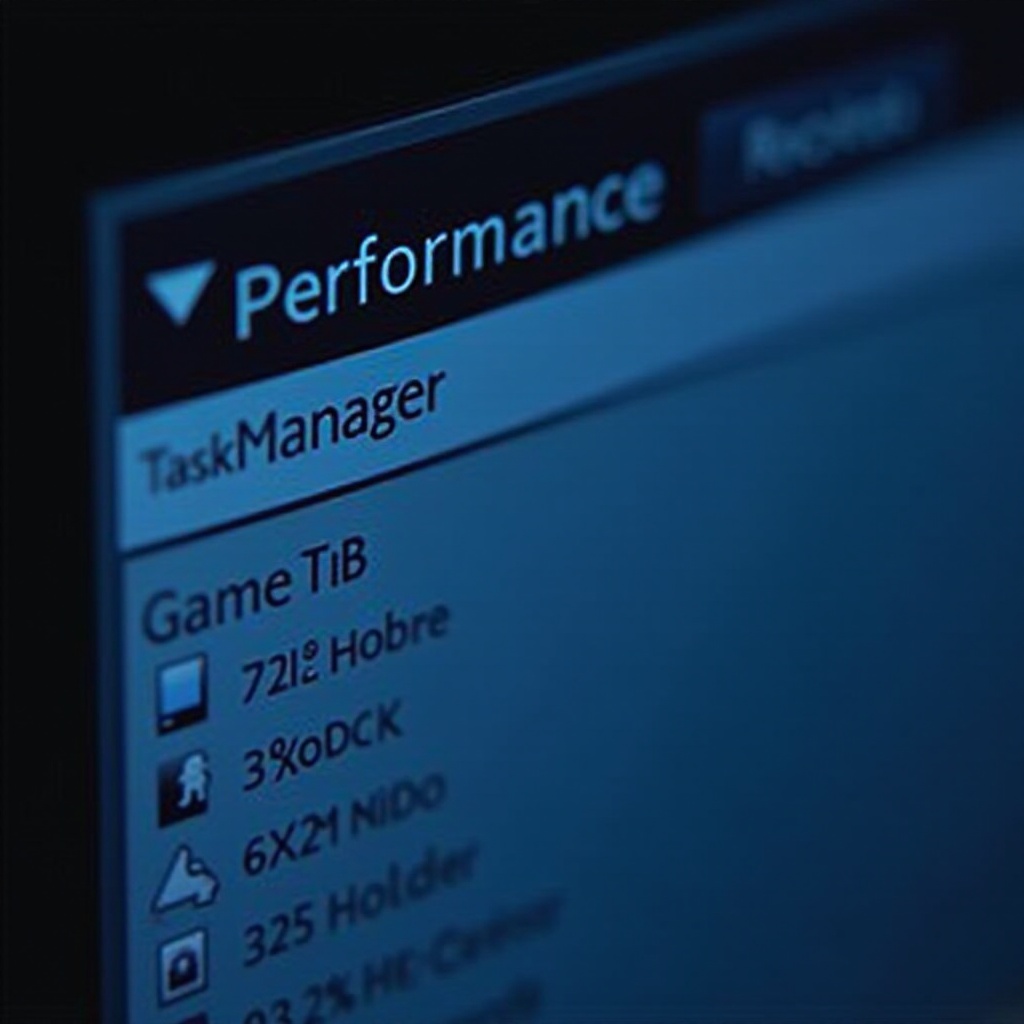
Metode de bază pentru a verifica RAM-ul în Windows 10
Folosirea Managerului de Sarcini
O modalitate simplă de a verifica RAM-ul este prin Managerul de Sarcini:
- Apeși
Ctrl + Shift + Escpentru a deschide Managerul de Sarcini. - Click pe fila ‘Performanță’.
- Sub ‘Memorie’, observi o reprezentare grafică a utilizării RAM-ului tău.
Această metodă oferă o imagine de ansamblu rapidă a utilizării curente și disponibilității totale a RAM-ului tău.
Accesarea Informațiilor Sistemului pentru Detalii RAM
Pentru informații mai detaliate despre configurarea RAM-ului tău, consultă Informațiile Sistemului:
- Apeși
Windows + R, tastezimsinfo32și apeși Enter. - Navighezi la ‘Rezumatul Sistemului’.
- Cauți ‘Memorie Fizică Instalată (RAM)’ pentru detalii specifice despre cantitatea și configurarea RAM-ului tău.
Această abordare oferă detalii complete despre capacitatea RAM-ului tău și specificațiile sistemului.
Tehnici avansate pentru verificarea RAM-ului
Tranziționând de la verificări de bază, trecem la analize detaliate pentru a înțelege mai bine comportamentul RAM-ului și a îmbunătăți performanța sistemului.
Utilizarea Monitorului de Performanță
Monitorul de Performanță oferă o analiză mai detaliată pentru cei care caută o vedere granulară a performanței RAM:
- Apeși
Windows + R, tasteziperfmonși dai clic pe OK. - Navighezi la ‘Monitor de Performanță’ pe panoul din stânga.
- Dai clic pe pictograma verde ‘+’, selectezi ‘Memorie’ și adaugi contori relevanți.
Această unealtă permite urmărirea utilizării RAM-ului în timp real pentru a diagnostica potențiale blocaje ale sistemului.
Metode cu Command Prompt și PowerShell
Pentru utilizatorii cunoscători în tehnologie, Command Prompt și PowerShell oferă metode în linie de comandă pentru evaluarea RAM-ului:
- Command Prompt:
- Deschide Command Prompt ca administrator.
- Tastează
systeminfoși apasă Enter. -
Derulează pentru a localiza informațiile despre ‘Memoria Fizică Totală’.
-
PowerShell:
- Deschide PowerShell ca administrator.
- Tastează
Get-ComputerInfo | Select-Object CsTotalPhysicalMemoryși apasă Enter.
Ambele metode oferă detalii despre RAM rapid cu comenzi minime, ideale pentru scriptare și verificări automate.

Depanarea problemelor comune ale RAM-ului
Abordarea promptă a problemelor RAM poate ajuta la prevenirea defecțiunilor sistemului și la menținerea performanței maxime.
Recunoașterea problemelor legate de RAM
Fiind conștient de semnele comune ale problemelor RAM poate preveni daunele extinse. Acestea includ:
- Înghețarea sau blocarea sistemului.
- Timpuri de încărcare lente ale aplicațiilor.
- Mesaje de eroare legate de alocarea memoriei.
Reparații simple și când să iei în considerare upgrade-urile
Rezolvă probleme minore ale RAM-ului cu aceste soluții:
- Repornește-ți computerul regulat pentru a reîmprospăta memoria.
- Închide programele și filele de browser inutile.
Dacă problemele persistă, upgradarea RAM-ului pentru a satisface cerințele software-ului poate spori performanța și stabilitatea.
Sfaturi pentru optimizarea utilizării RAM-ului în Windows 10
Gestionarea eficientă a RAM-ului poate îmbunătăți semnificativ capacitatea de reacție și productivitatea sistemului.
Gestionarea aplicațiilor de pornire
Multe programe pornesc în mod implicit cu Windows, consumând RAM fără rost. Gestionează-ți articolele de pornire prin:
- Deschiderea Managerului de Sarcini.
- Click pe fila ‘Pornire’.
- Dezactivarea aplicațiilor non-esentiale.
Monitorizarea proceselor de fundal
Supraveghează regulat procesele de fundal pentru a menține o utilizare optimă a RAM-ului:
- Folosește Managerul de Sarcini pentru a revizui procesele active.
- Termină sarcinile care nu sunt necesare pentru activitățile tale curente.
Implementarea acestor strategii asigură că sistemul tău rămâne rapid și sensibil prin eliberarea resurselor de memorie.
Încheiere
Înțelegerea și optimizarea memoriei RAM în Windows 10 este crucială pentru menținerea unei performanțe fluide a sistemului. Prin aplicarea metodelor sugerate, poți gestiona cu abilitate RAM-ul sistemului tău. Fie că optezi pentru abordări simple, cum ar fi Managerul de Sarcini, sau explorezi unelte avansate, cum ar fi Monitorul de Performanță și PowerShell, monitorizarea utilizării RAM-ului tău este esențială pentru a asigura funcționarea eficientă a computerului tău.
Întrebări frecvente
Cum pot să îmi dau seama dacă RAM-ul meu este defect?
Semnele comune includ blocări, încetiniri și reporniri aleatoare. Testarea RAM-ului cu diagnosticări sau instrumente terțe poate confirma problemele.
Care este diferența între RAM fizic și virtual?
RAM-ul fizic este memoria efectiv instalată. RAM-ul virtual folosește spațiu de pe hard disk ca extensie atunci când RAM-ul fizic este plin.
Cât de des ar trebui să îmi verific memoria RAM?
Se recomandă monitorizarea regulată, mai ales dacă întâmpinați probleme de performanță sau utilizați frecvent aplicații care consumă mult RAM.